このトピックでは、セクションレポートをOLEDBデータソースに接続する方法について説明します。
レポートをOLEDBデータソースに接続する
- デザイナで、レポートのDetailセクションにある[データソース]アイコンを選択して、[レポートデータソース]ダイアログを開きます。
- [レポートデータソース]ダイアログで、[OLEDB]タブを選択してOLEDBデータソースに接続します。
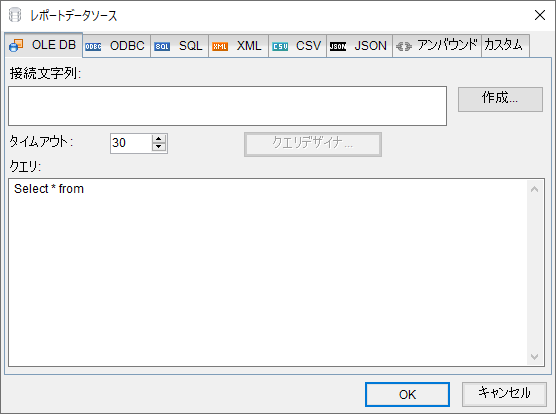
- [接続文字列]セクションの横にある[作成]をクリックし、[データリンクプロパティ]ダイアロを開きます。
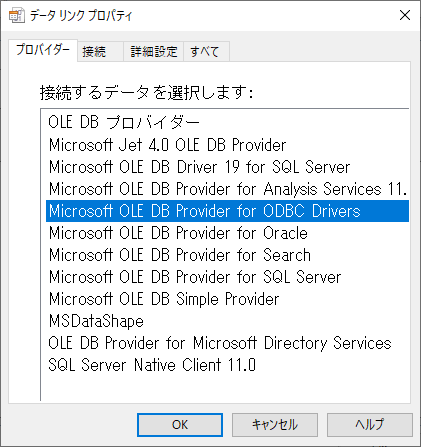
- [プロバイダー]タブで、データソースへの接続に使用するOLEDBプロバイダを指定します。たとえば、Microsoft JET 4.0 OLE DB Providerを選択し、[接続]タブに移動します。
[接続]タブのフィールドは、選択したOLEDBプロバイダによって異なります。詳細については、「OLEDBデータソースの設定」を参照してください。 - ファイルのパスを指定するには、省略記号<...>をクリックして、フォルダに移動します。たとえば、「NWIND.mdb」データソースに接続できます。
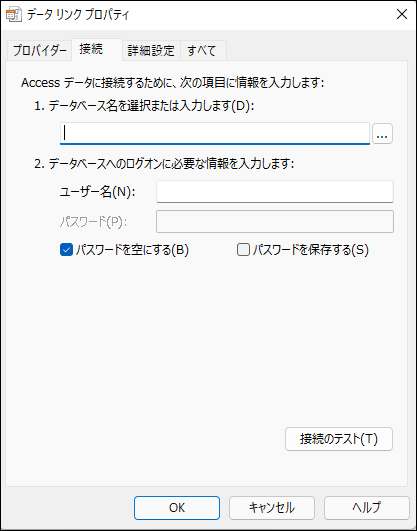
- [接続のテスト]をクリックして、データベースに正常に接続したかどうかを確認します。
- [OK]をクリックし、[データリンクプロパティ]ダイアログを閉じます。
[接続文字列]セクションには、生成された接続文字列が表示されます。
Provider=Microsoft.Jet.OLEDB.4.0;Data Source=C:\NWIND.mdb;Persist Security Info=False - [タイムアウト]フィールドでは、コマンドが実行されるまでの待機時間(秒単位)を指定します。デフォルト値は30秒です。
- [クエリ]セクションでは、SQLクエリを入力して、接続されているデータソースからデータを取得します。,
SELECT * FROM Customers
[クエリデザイナ]をクリックして、SQLクエリを作成するためのクエリデザイナにアクセスすることもできます。 - [OK]をクリックして変更を保存します。
OLEDBデータソースの設定
OLEDBデータプロバイダの[レポートデータソース]ダイアログでは、次の設定を行うことができます。
[プロバイダー]タブには、データソースへの接続に使用するOLEDBプロバイダの種類を指定します。次のプロバイダから選択できます。
- Microsoft JET 4.0 OLE DB Provider
- Microsoft Office 12.0 Access Database Engine OLE DB Provider
- Microsoft Office 16.0 Access Database Engine OLE DB Provider
- Microsoft OLE DB Provider for ODBC Drivers
- Microsoft OLE DB Provider for Oracle
- Microsoft OLE DB Provider for Search
- Microsoft OLE DB Provider for SQL Server
- Microsoft OLE DB Simple Provider
- MS Data Shape
- OLE DB Provider for Microsoft Directory Services
- SQL Server Native Client 11.0
[接続]タブでは、データに接続するためのプロパティを指定します。プロパティは、使用するOLEDBプロバイダによって異なります。
Microsoft JET 4.0 OLE DB ProviderおよびMicrosoft OLE DB Providerの場合、[接続]タブで次のプロパティを使用できます。
| 設定 | 説明 |
|---|---|
| データベース名を選択または入力します | サーバーまたはファイル名とその場所を入力します。 |
| データベースへのログオンに必要な情報を入力します | データベースにアクセスするために必要なユーザー名とパスワードを指定します。 |
Microsoft Office 12.0 Access Database Engine OLE DB Provider、Microsoft Office 12.0 Access Database Engine OLE DB Provider、Microsoft OLE DB Provider for ODBC Drivers、Microsoft OLE DB Simple Provider、MS Data Shape、OLE DB Provider for Microsoft Directory Servicesの場合、[接続]タブで次のプロパティを使用できます。
| 設定 | 説明 |
|---|---|
| データソースとデータの場所を入力します | サーバーまたはファイル名とその場所を入力します。 |
| データベースへのログオンに必要な情報を入力します | Windows NTの統合セキュリティを使用するか、特定のユーザー名とパスワードを使用するかを選択します。また、パスワードを将来参照できるように、[パスワードを保存する]オプションを選択します。 |
| 使用する初期カタログを入力します | 接続するデータベースの名前を指定します。 |
Microsoft OLE DB Provider for SQL Server、SQL Server Native Client 11.0の場合、[接続]タブで次のプロパティを使用できます。
| 設定 | 説明 |
|---|---|
| サーバー名を選択または入力します | ドロップダウンリストからサーバーを選択します。 |
| サーバーへのログオンに必要な情報を入力します | Windows NTの統合セキュリティを使用するか、特定のユーザー名とパスワードを使用するかを選択します。また、パスワードを将来参照できるように、[パスワードを保存する]オプションを選択します。 |
| サーバー上のデータベースを選択する | サーバーからデータベースを選択するか、データベースファイルを添付します。 |
[詳細設定]タブでは、選択したOLEDBプロバイダで必要な初期化プロパティを設定できます。
| 設定 | 説明 |
|---|---|
| 偽装レベル | 偽装レベルを次のいずれかのオプションに設定します。匿名、委任、識別、および権限の借用。 |
| 保護レベル | ドロップダウンから、呼び出し、接続、なし、パケット、パケットの整合性、またはパケットのプライバシーを選択します。 |
| 接続タイムアウト | 接続を確立するための時間(秒単位)を指定します。 |
| アクセス許可 | 読み取り、読み取り書き込み、共有の拒否不可、共有の読み取り拒否、共有の書き込み拒否、共有排他、書き込みなどのデータベースのアクセス許可を指定します。 |
[すべて]タブでは、選択したOLEDBプロバイダで使用可能な初期化プロパティを表示および編集できます。これらのプロパティは、使用するOLEDBプロバイダによって異なる場合があります。